安装说明: windows 2012 操作系统
oracle 12C 第二版本 64位服务端
下载地址:https://www.oracle.com/technetwork/cn/database/enterprise-edition/downloads/index.html
oracle 12C 第二版 32位客户端
下载地址:https://www.oracle.com/technetwork/cn/database/enterprise-edition/downloads/oracle12c-windows-3633015-zhs.html
服务端安装
解压下载下来的压缩包,打开解压出的文件夹,找到setup.exe进行安装(建议使用管理员权限进行安装,并且关闭杀毒软件,防火墙等)
软件更新页面点击不接受更新,下一步
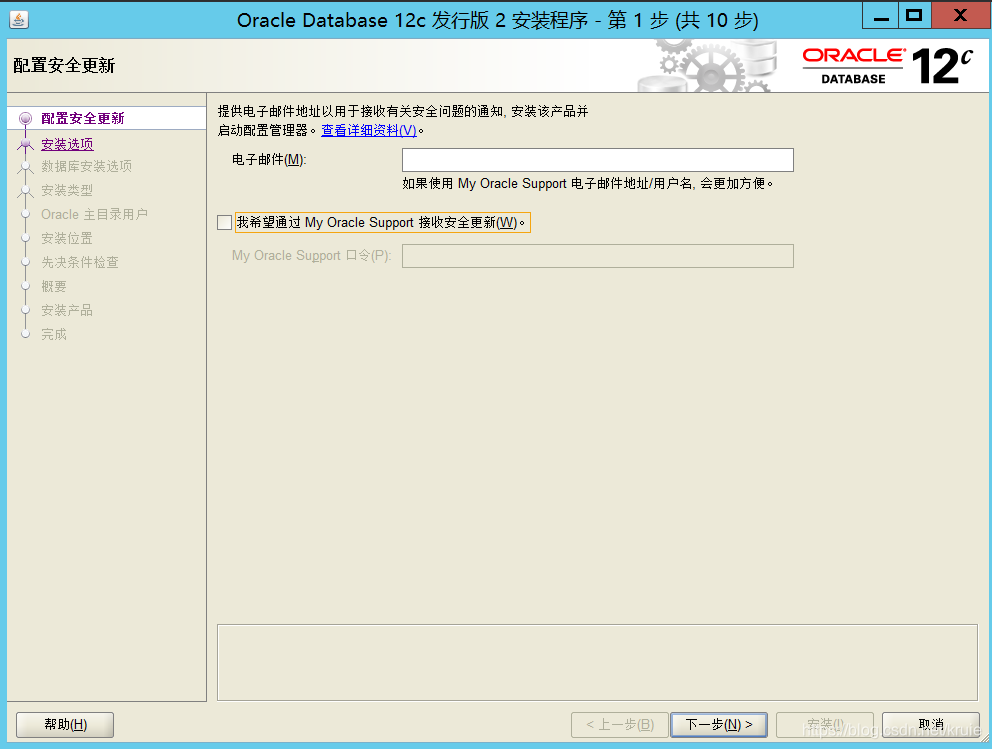
安装选项界面点击创建和配置数据库下一步

选择服务器类
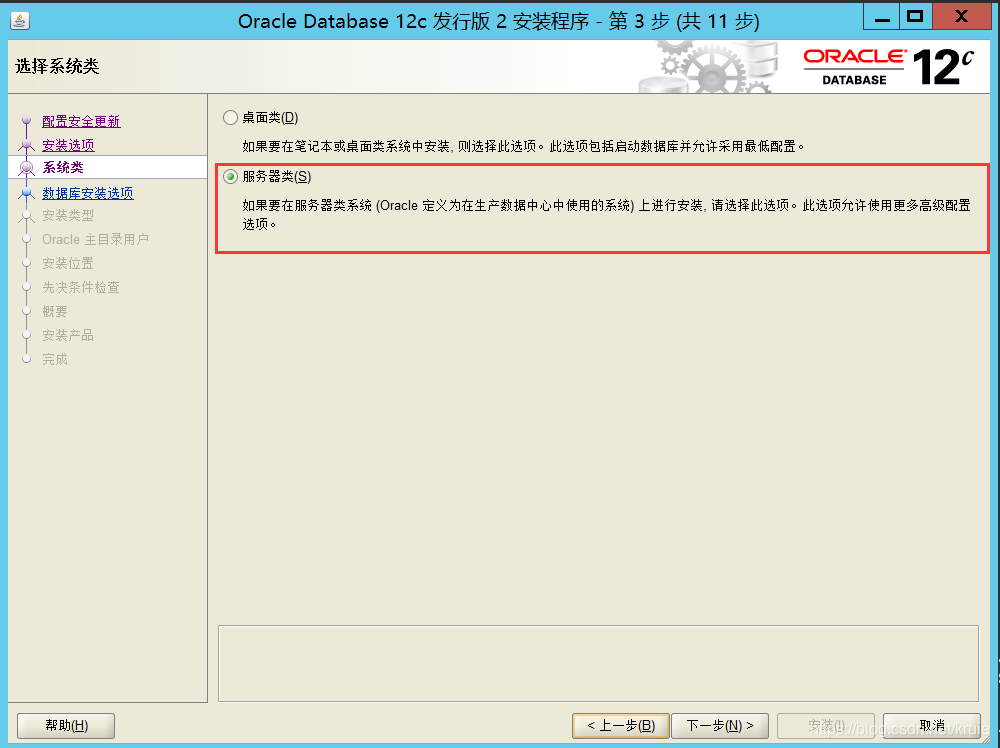
选择单实例数据库安装
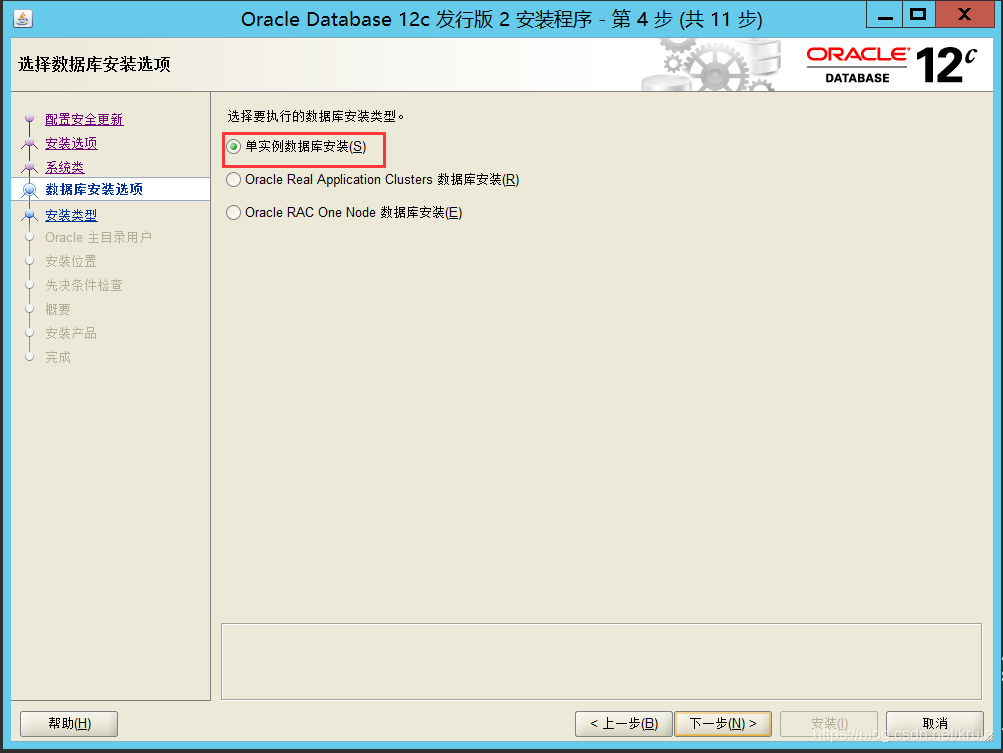
选择高级安装
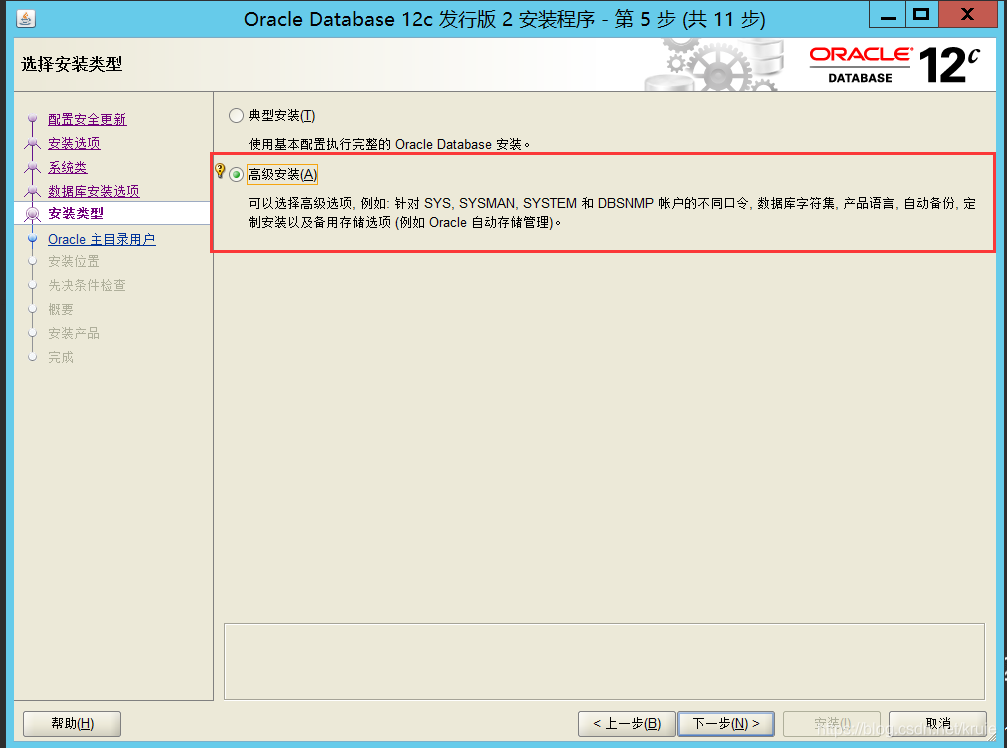
选择企业版安装
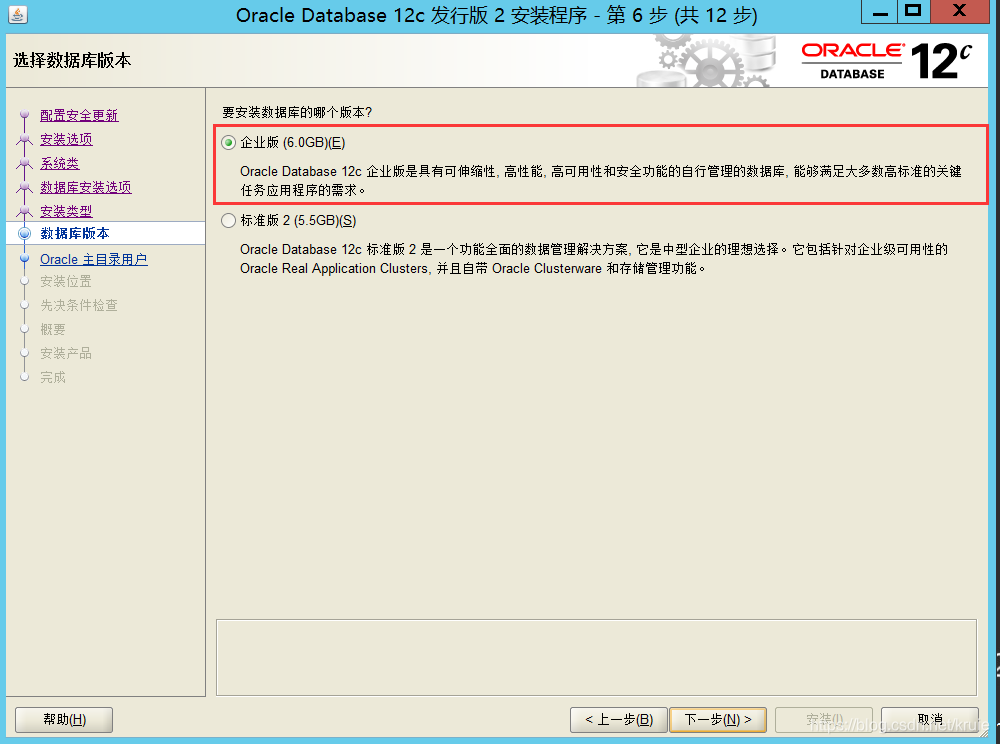
这里博主使用的是内置账户,为了安全考虑正式环境使用建议使用独立账户
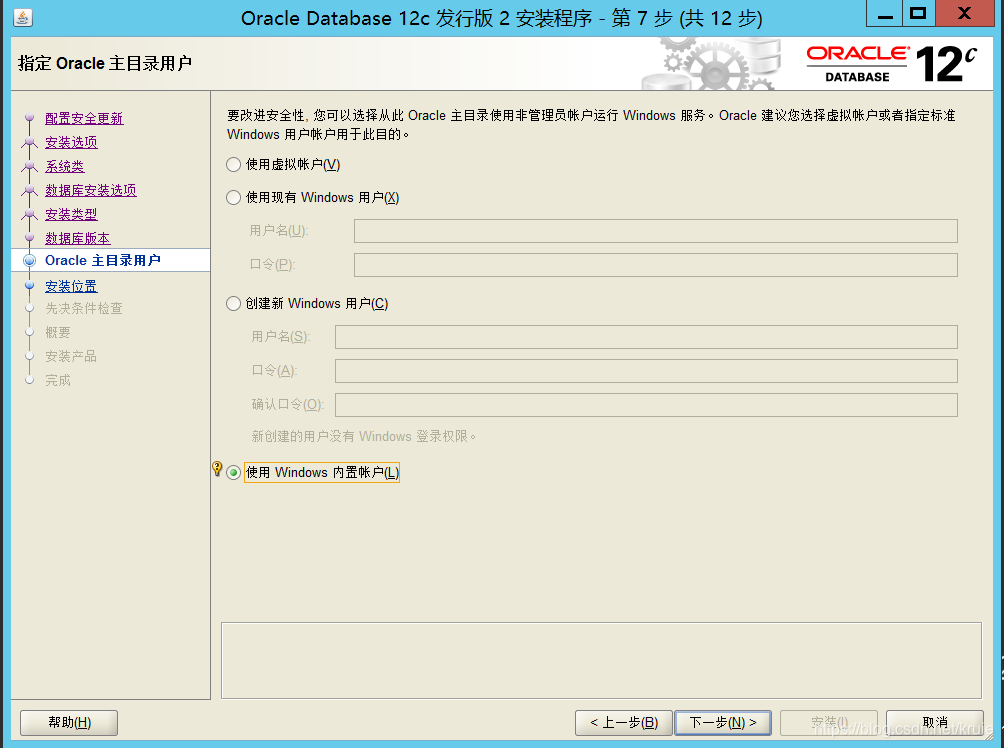
安装路径设置
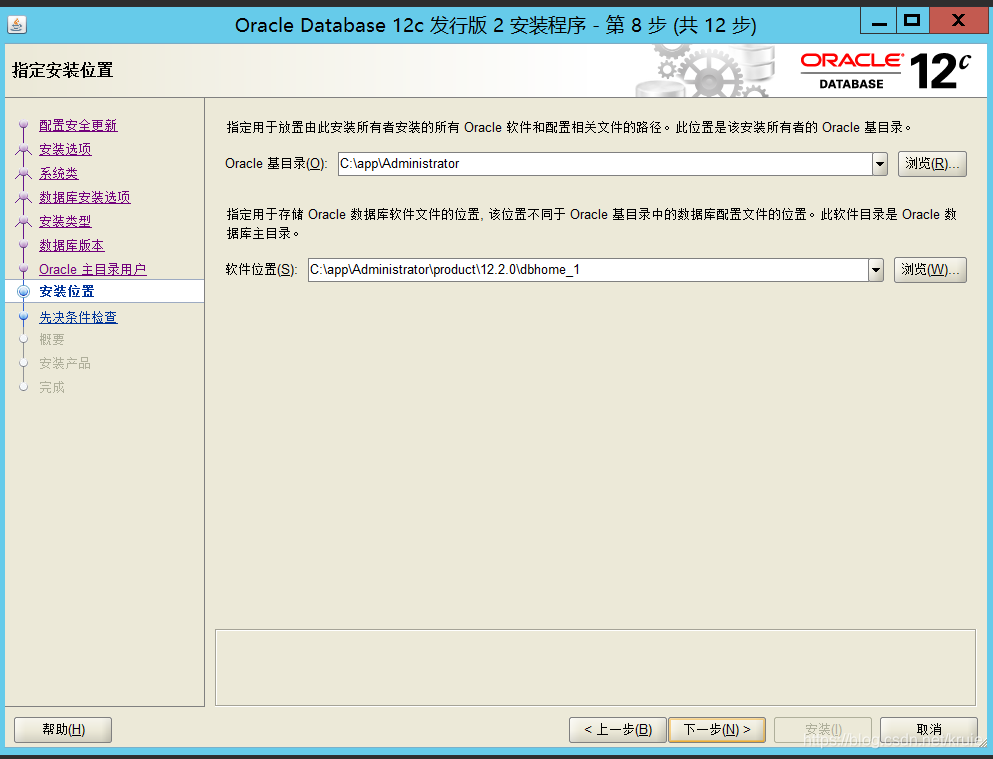
选择一般用途
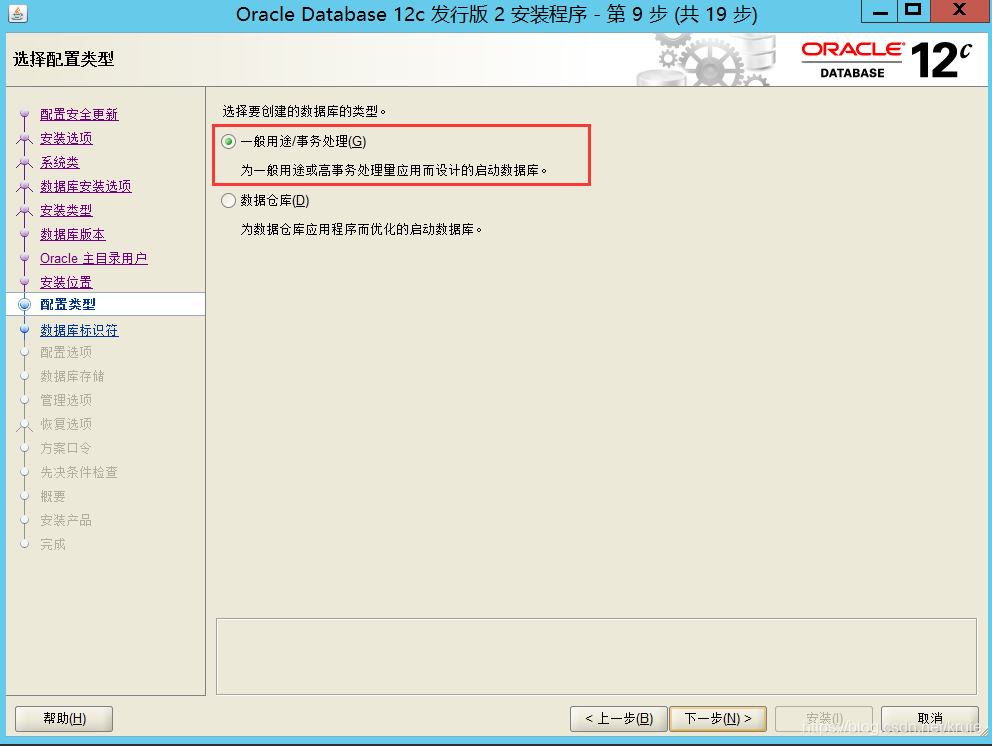
创建数据库标识符,容器数据库根据需要进行创建
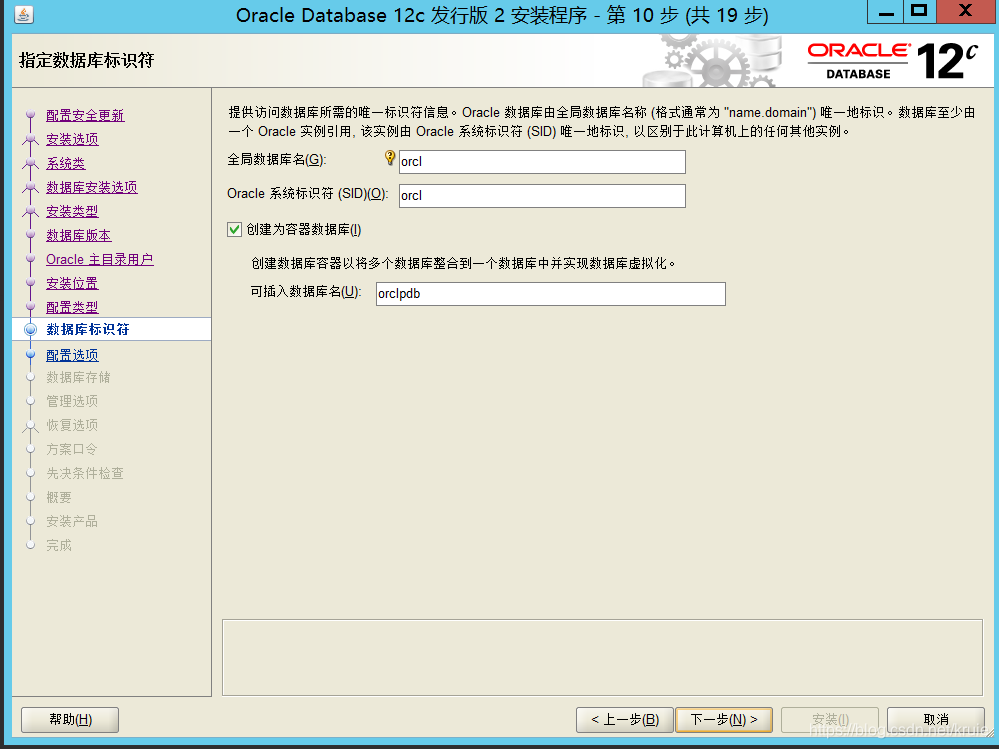
自动内存管理设置,如果内存大于4G不进行设置,否则会报错
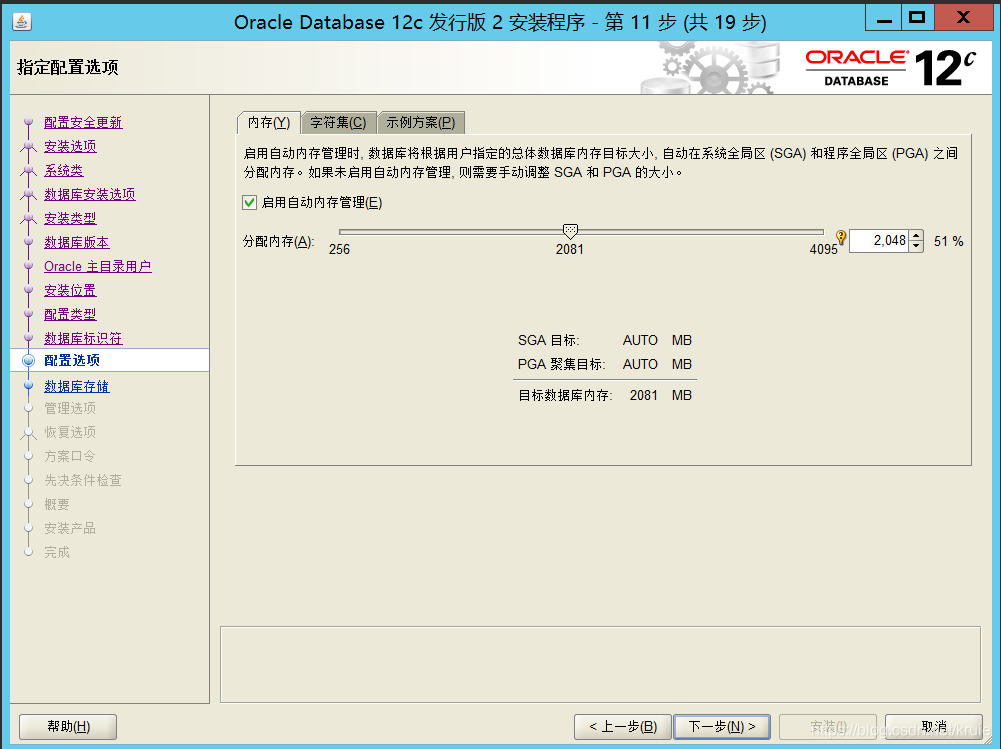
字符集默认选择UTF-8
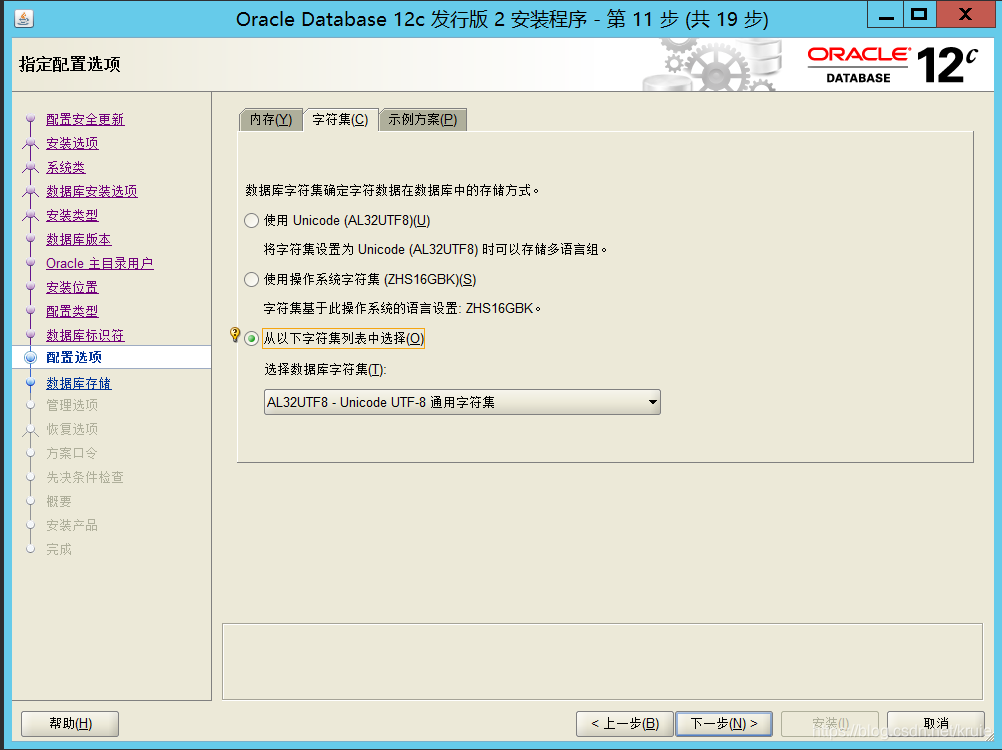
默认使用文件系统,如果是rac安装这里建议使用asm
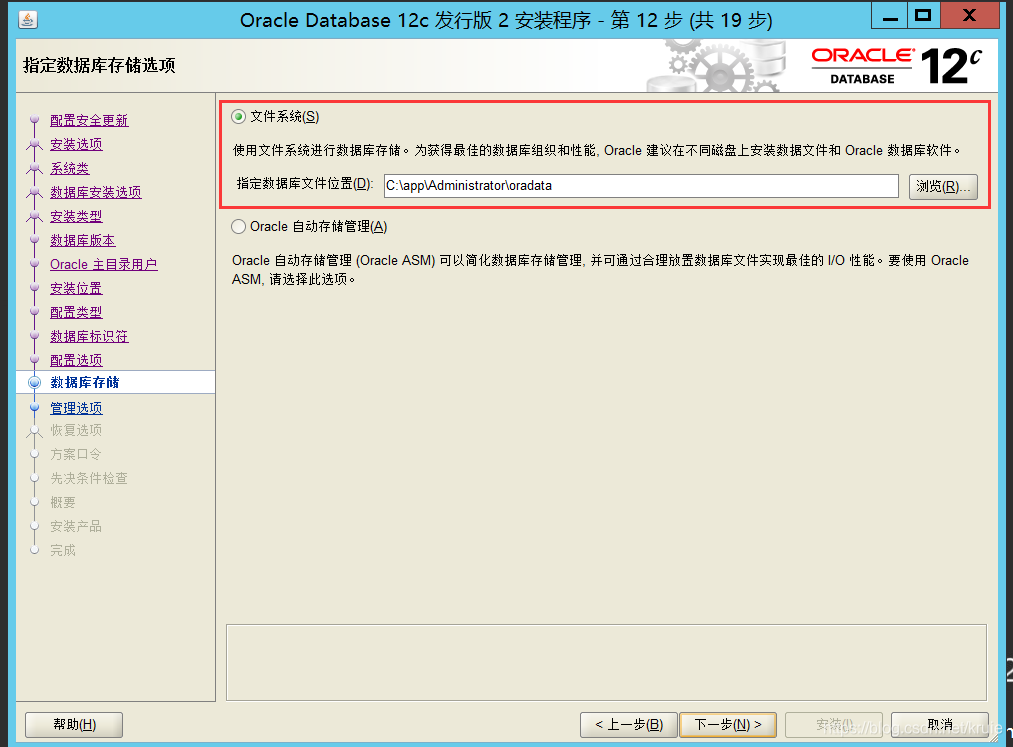
默认不选择
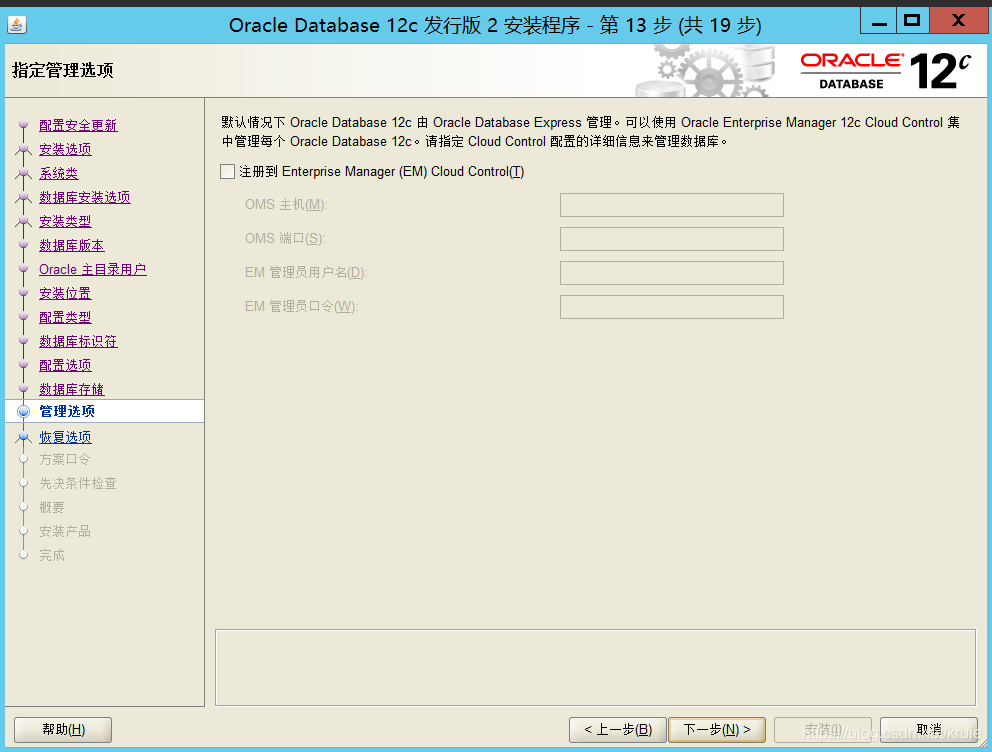
这里可以选择不启动恢复。该功能至少需要25G硬盘。服务器正式环境安装建议启动。
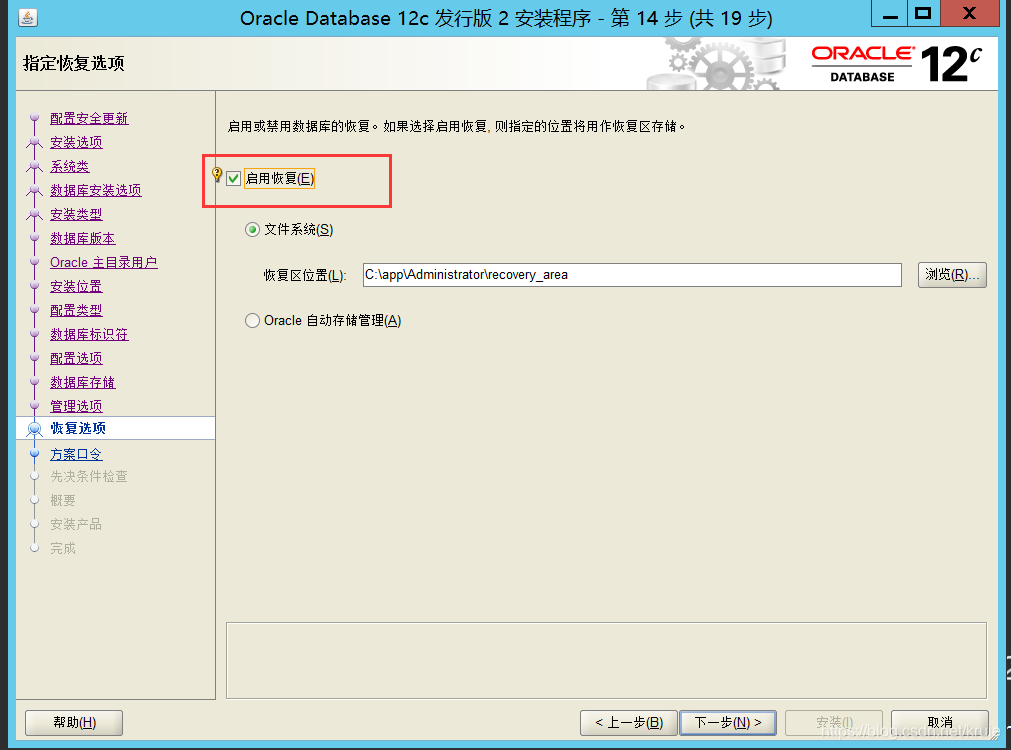
管理员账户设置
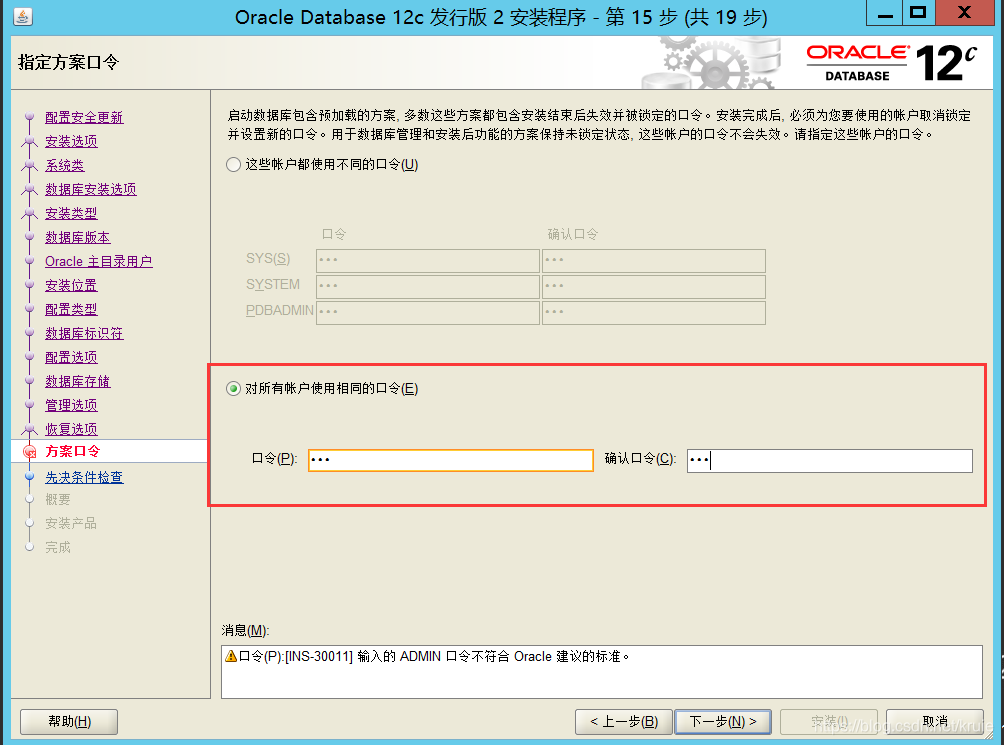
查看安装环境概要
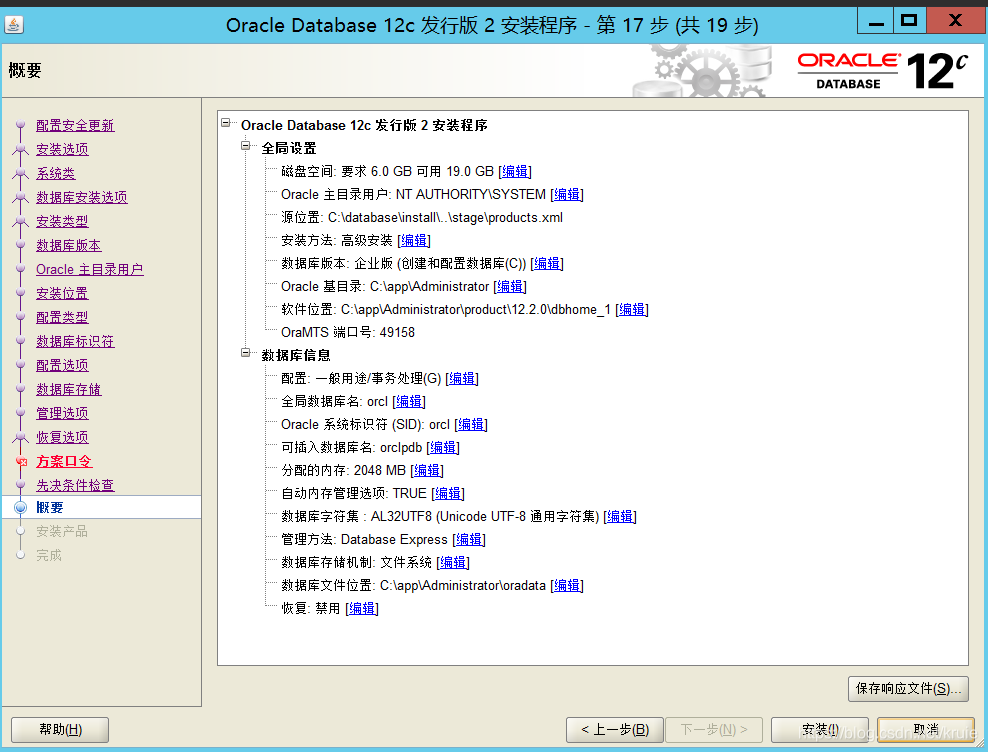
进行安装
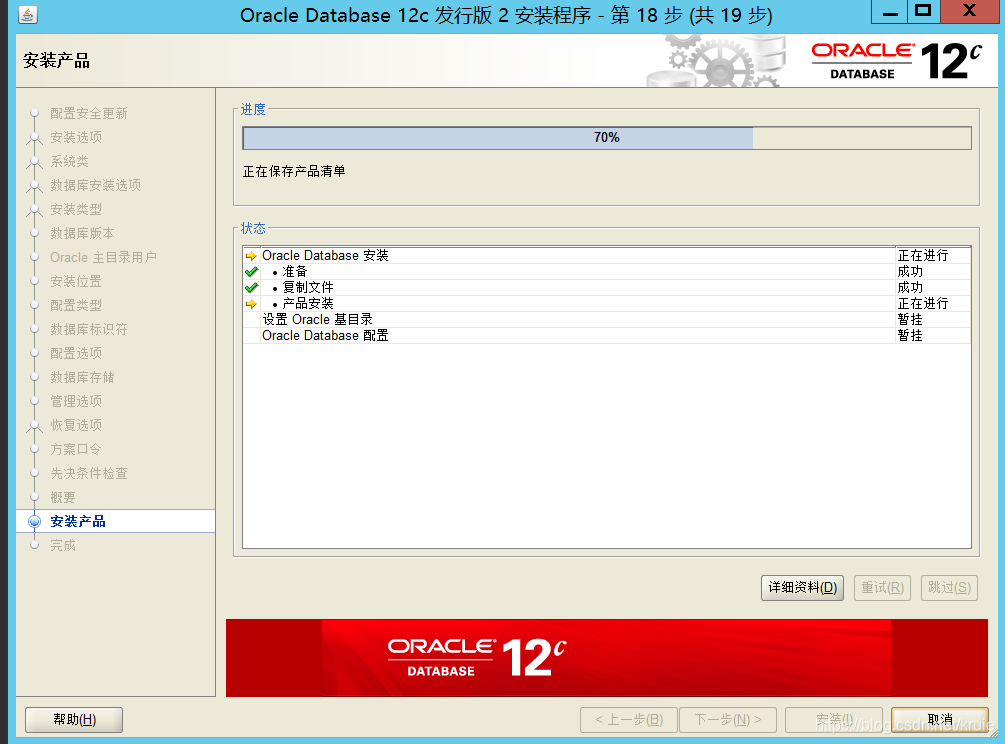
安装完成
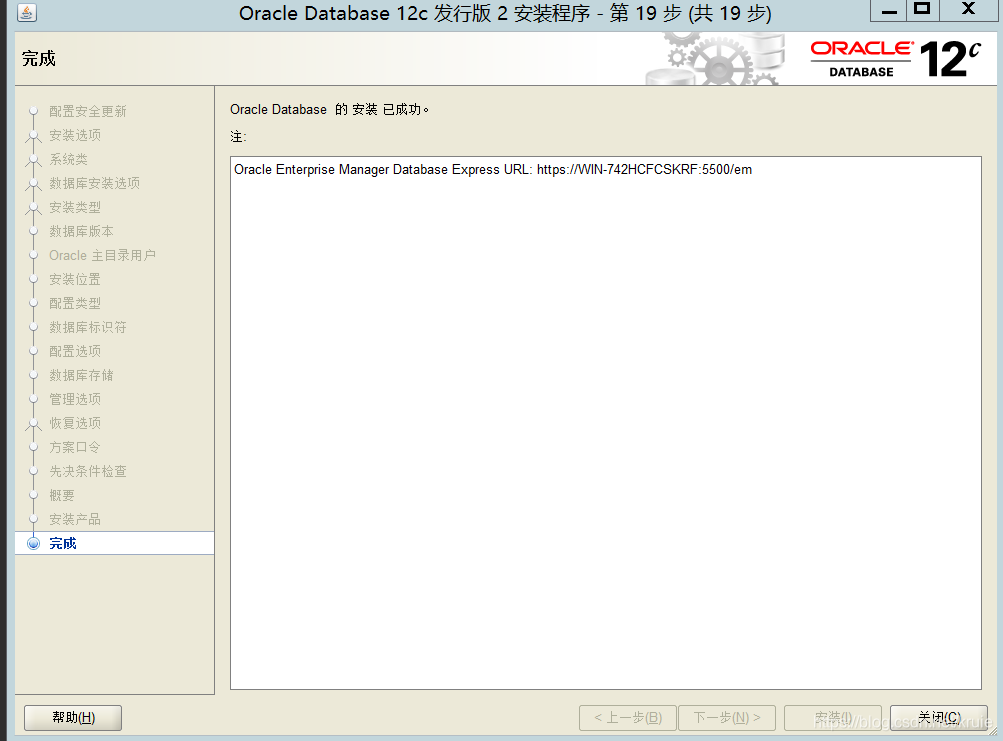
客户端安装
选择管理员版本
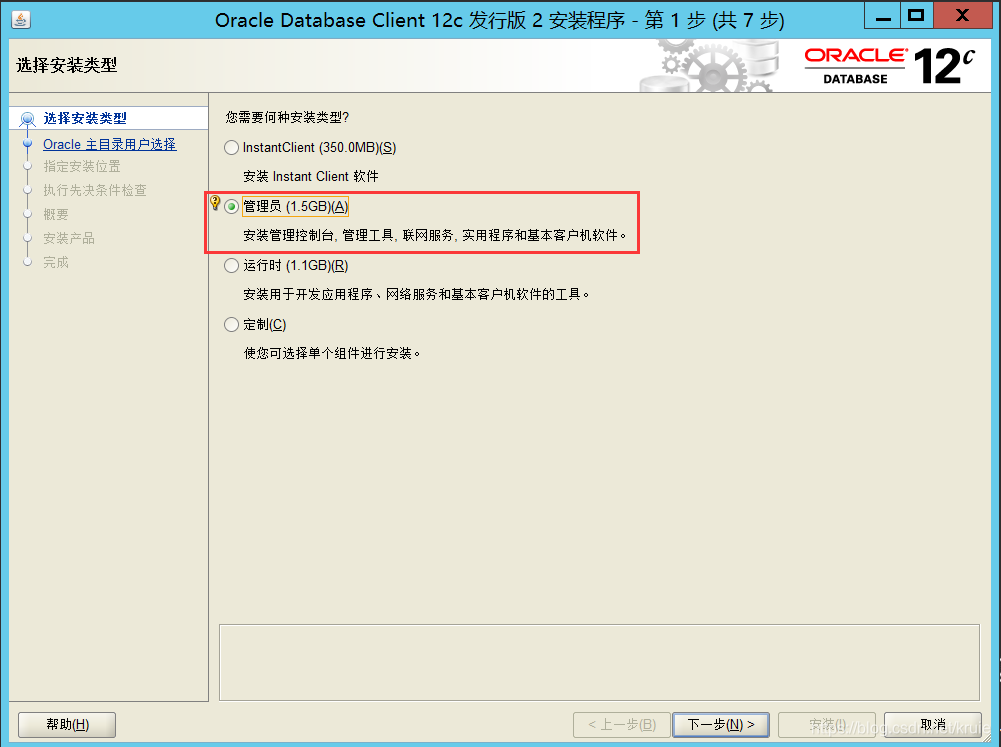
使用windows内置账户
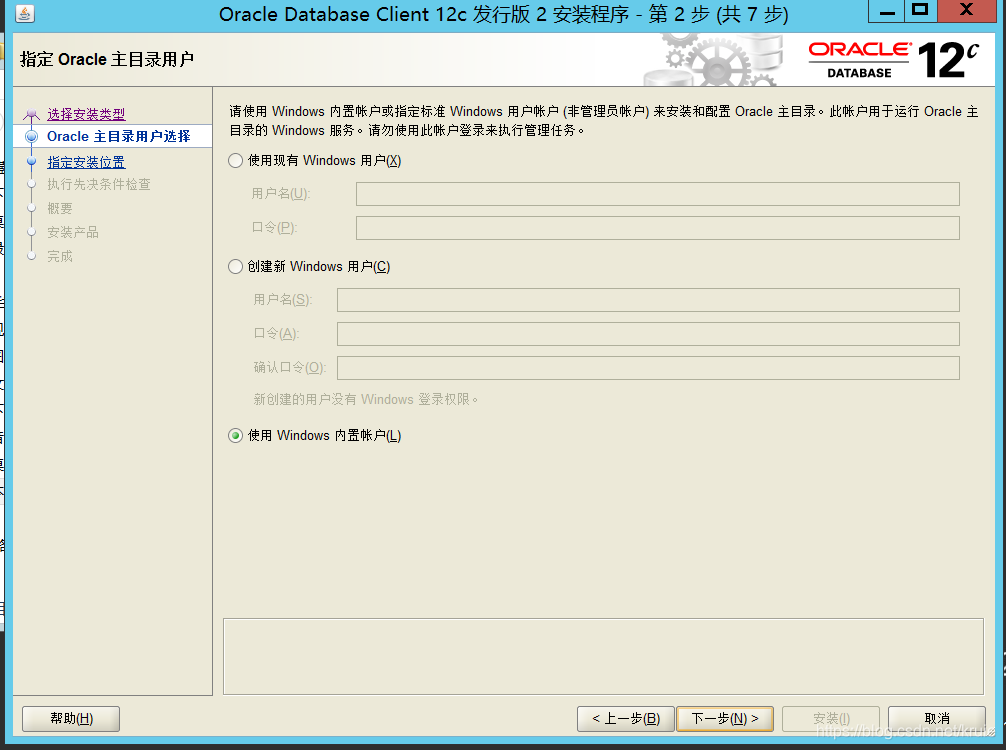
设置安装位置
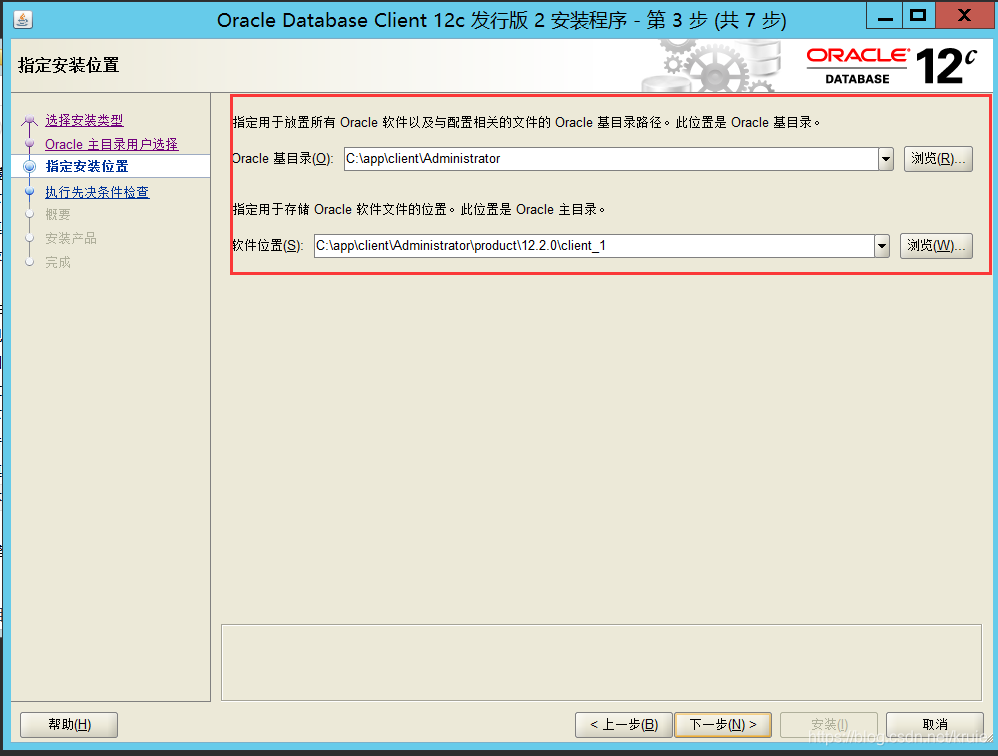
检查安装环境
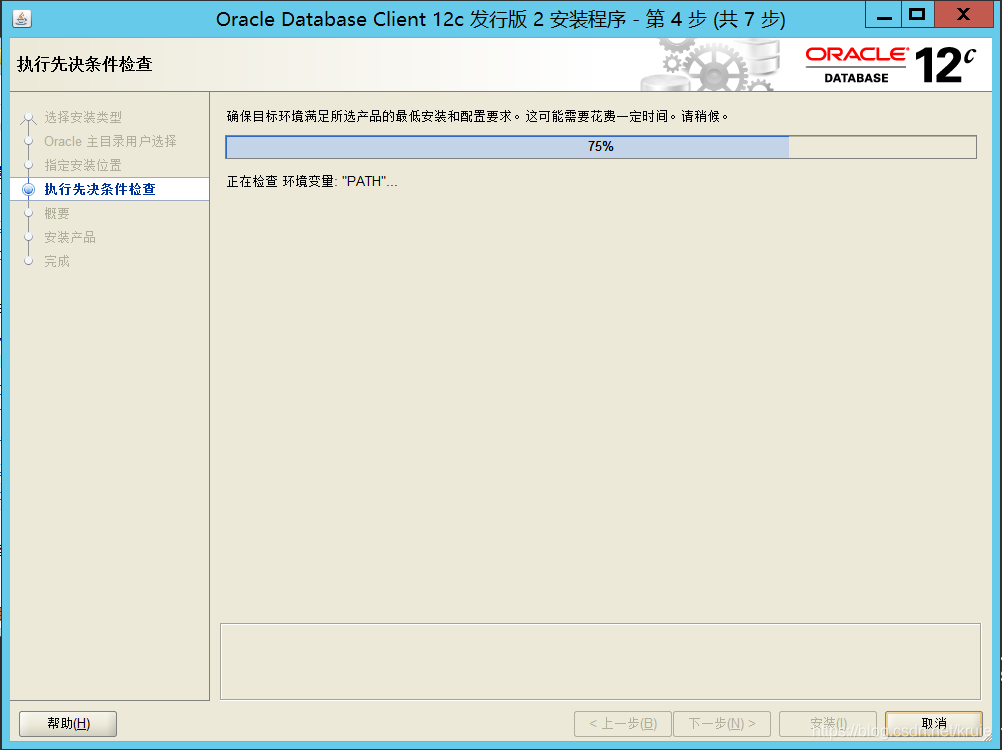
安装信息概要
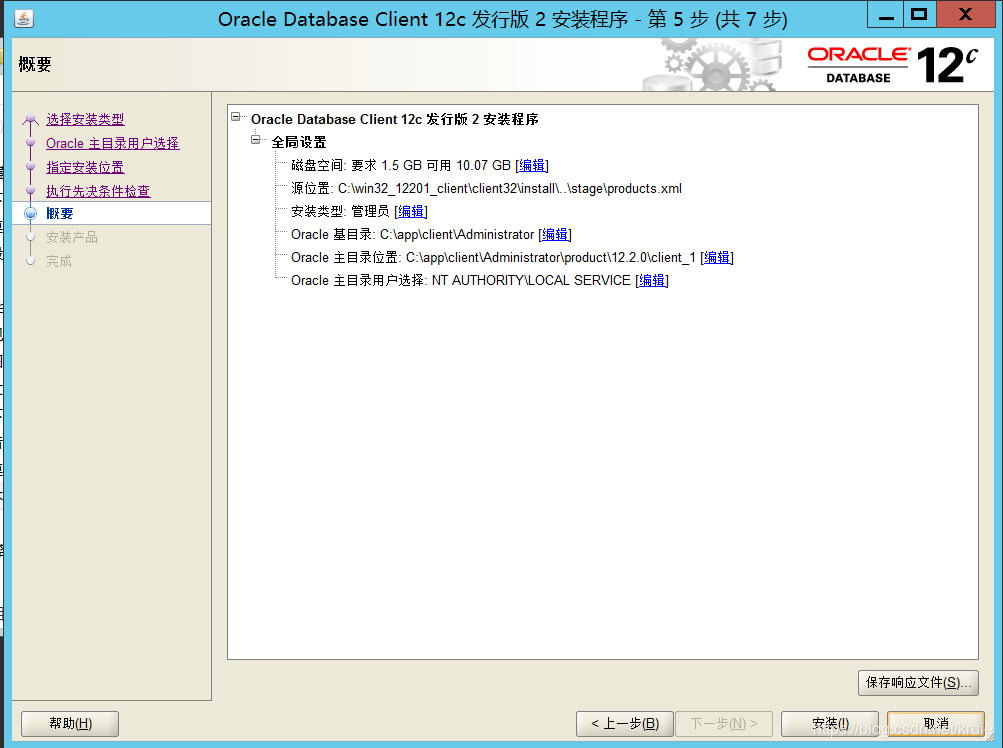
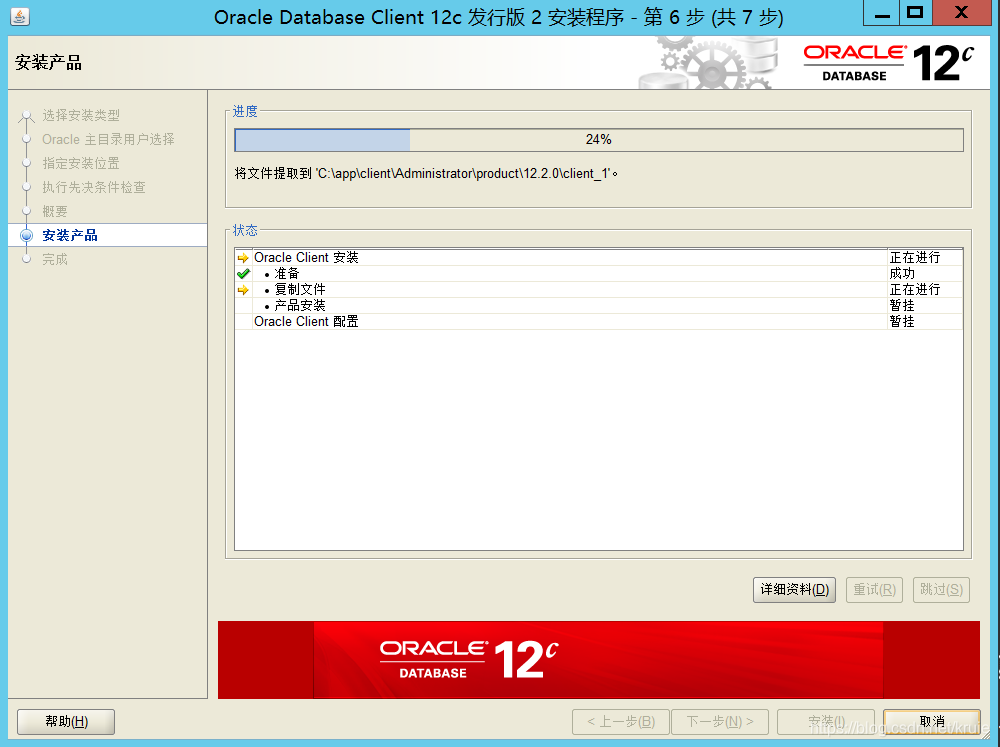
安装完成
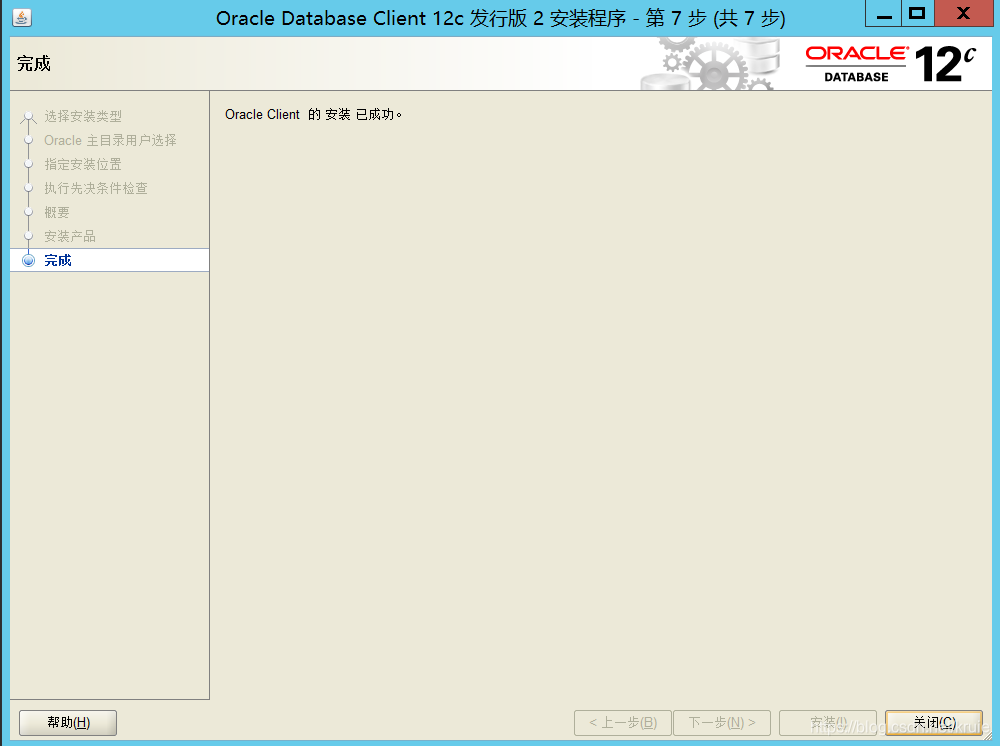
测试
lsnrctl status #检测监听状态
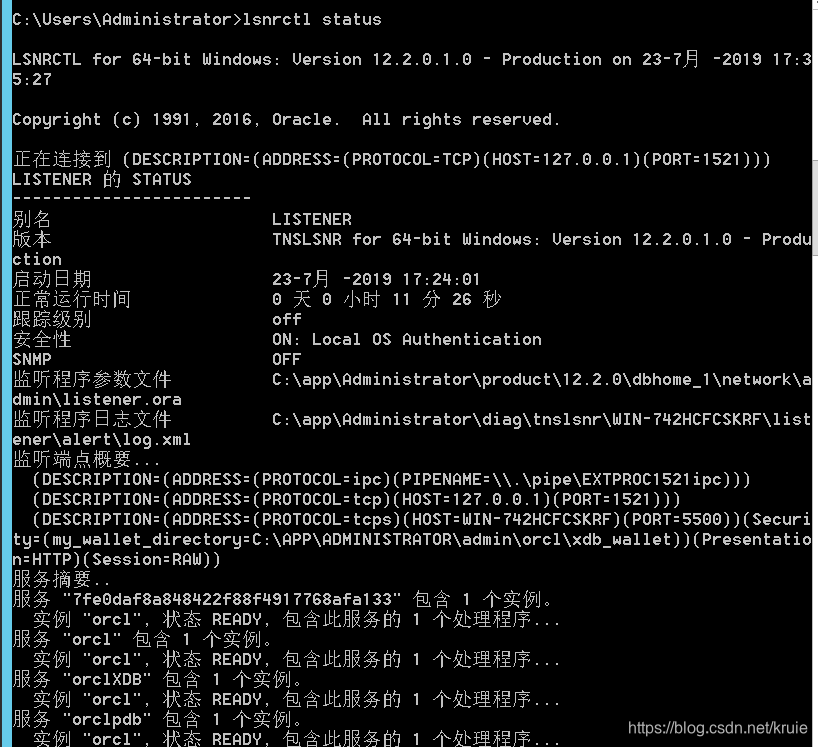
tnsping orcl
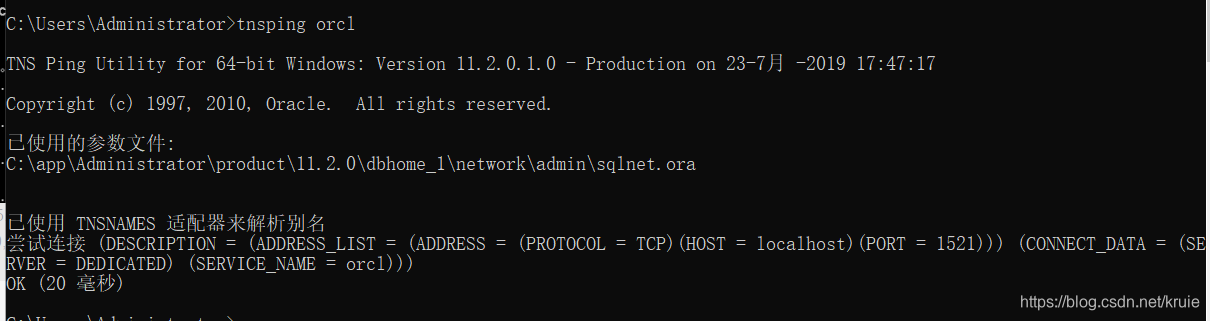
PLSQL 连接 ora-12514问题
安装完成之后 可以在其他机器上tnsping 通oracle的服务。但是使用plsql无法连接。修改net manager之后也是不行。最后发现是计算机host文件限制了访问地址。只能使用localhost或者网络IP访问。
C:\Windows\System32\drivers\etc # 修改IP地址 将127.0.0.1的前面的#去除
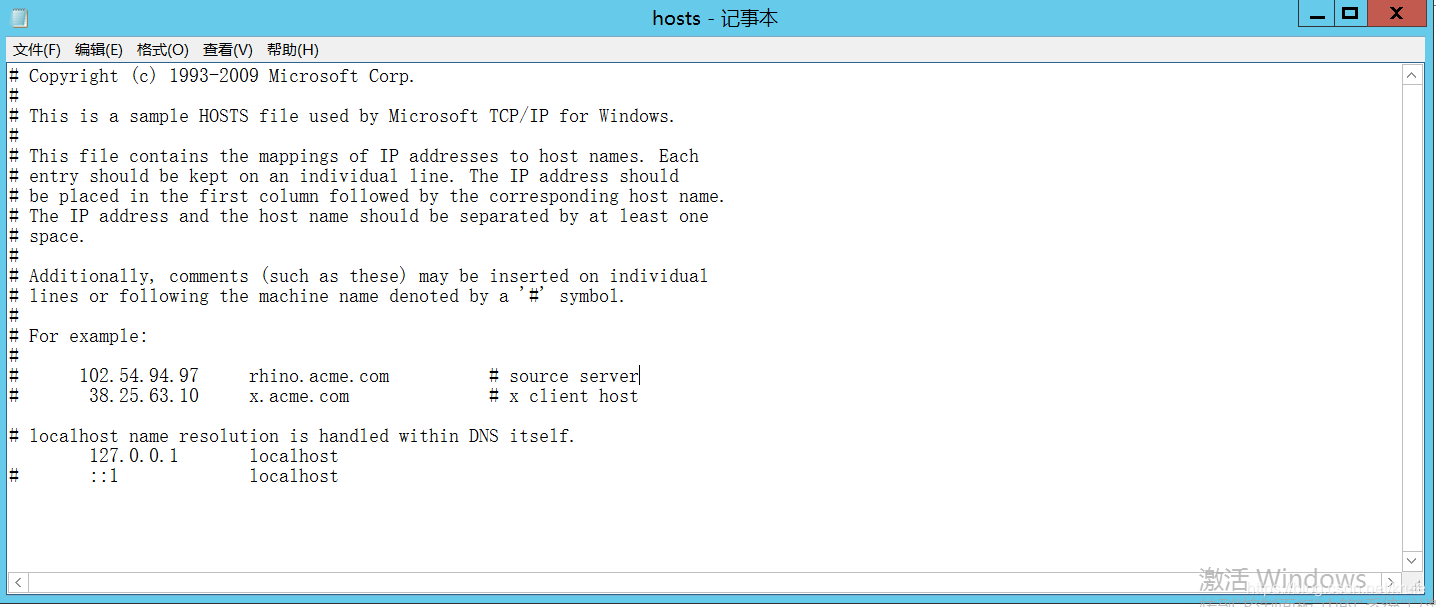
参考文件:
安装过程中INS-30131问题解决。
https://blog.csdn.net/hairi1234/article/details/85111062